Как очистить печенье на Firefox в Windows and macOS
Очистка печенья в Mozilla Firefox предотвращает отслеживание и улучшает вашу конфиденциальность, обеспечивая safer browsing experience. Однако, хотя легко полностью очистить куки Firefox, некоторые из них полезны, поскольку они помнят ваши предпочтения, детали и даже ваш shopping cart. Так что имеет смысл просматривать печенье в Firefox, прежде чем удалить их. Это руководство иллюстрирует, как увидеть и как очистить файлы cookie на Firefox, и вы можете использовать его как в Windows, либо на вашем Mac:
Быстрые шаги
- Откройте Mozilla Firefox browser
- В Windows, используйте Ctrl + Shift + Delete.
- На MacOS ярлык Command (⌘) + Shift + Delete.
- Это открывает всплывающее окно «Очистить последнюю историю», где вы можете выбрать «Time range, чтобы очистить», нажав или нажав на поле рядом с ним.
- Чтобы удалить все файлы cookie на Firefox, выберите Everything.
- Make sure Чтобы проверить коробку рядом с «Cookies» и решите, что есть что-то еще, что вы хотите удалить. Когда вы закончите, click or tap на ОК внизу
Примечание. Это руководство иллюстрирует, как удалить файлы cookie в Firefox на вашем компьютере, но есть еще один, объясняющий, как очистить куки на Android. Если вы хотите понять больше о куки, мы рекомендуем прочитать, что есть куки и что они делают? Если вам интересно: «Где Firefox store печенье?» Мы обсуждаем местоположение файлов cookie Firefox в нашей статье, где файлы cookie находятся в Windows 10
Самый быстрый способ очистить печенье Firefox на Windows and Mac
Если вам интересно, как очистить печенье в Firefox, самый быстрый способ - открыть браузер и использовать keyboard shortcut. В Windows, используйте Ctrl + Shift + Delete
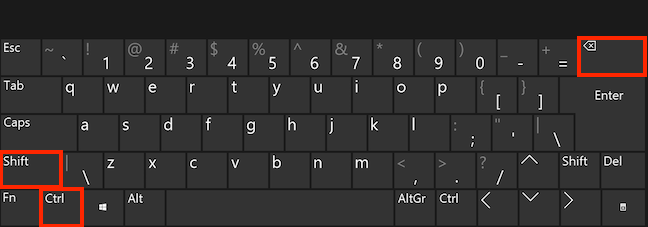
V8478410 Clear Cookies ярлык для Windows
На MacOS ярлык для очистки печенья в Firefox представляет собой Command (⌘) + Shift + Delete
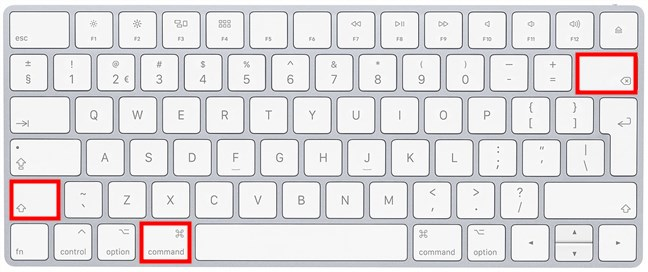
Firefox Удалить ярлык файлов cookies на Mac
В качестве альтернативы, независимо от operating system, вы также можете access History из Menu Bar (нажмите ALT key, чтобы увидеть его), а затем нажмите или нажмите «Очистить Recent History»
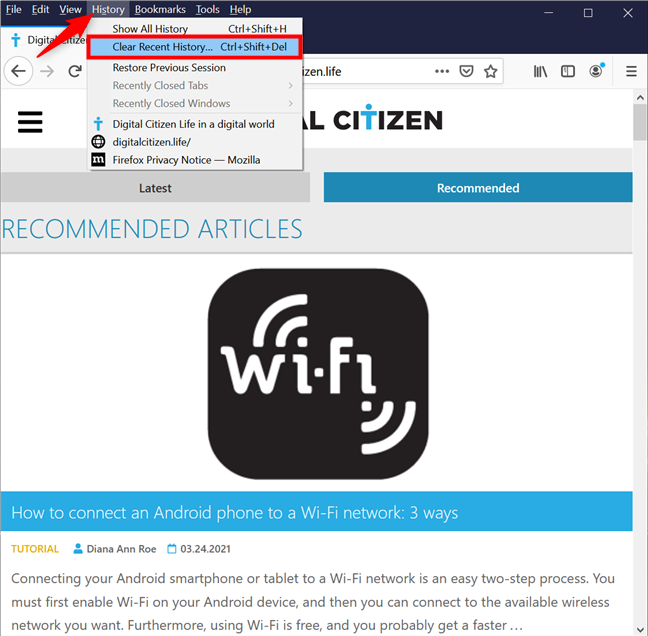
Нажмите на четкую недавнюю историю от History menu
Это открывает всплывающее окно «Очистить последнюю историю», где вы можете выбрать «Time range, чтобы очистить», нажав или нажав на поле рядом с ним
Чтобы удалить все файлы cookie на Firefox, выберите Everything
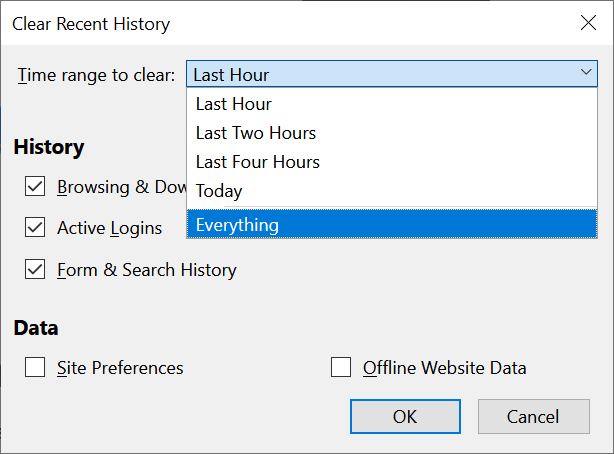
Очистите куки Firefox полностью, выбрав все
Если вы решите избавиться от Everything, Firefox включает в себя предупреждение в всплывающем окне, чтобы вы знали, что вы не можете изменить свой разум позже. Make sure Чтобы проверить коробку рядом с «Cookies» и решите, что есть что-то еще, что вы хотите удалить. Когда вы закончите, click or tap на ОК внизу
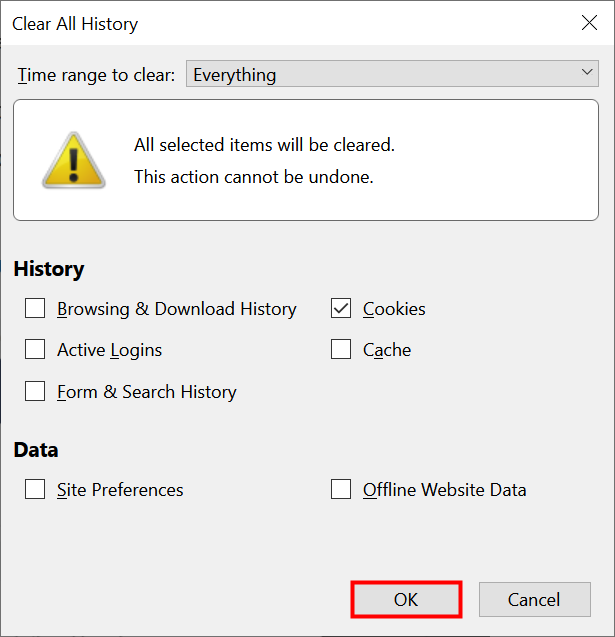
Как удалить файлы cookie на Firefox полностью
Ваше печенье Firefox немедленно удаляется
Как просмотреть файлы cookie в Firefox для сайта, который вы посещаете
В Mozilla Firefox загрузите веб-сайт, чье файлы cookie вы хотите увидеть. Для начала click or tap на кнопке Hamburger Open menu в верхнем правом углу. Затем доступа до Web Developer
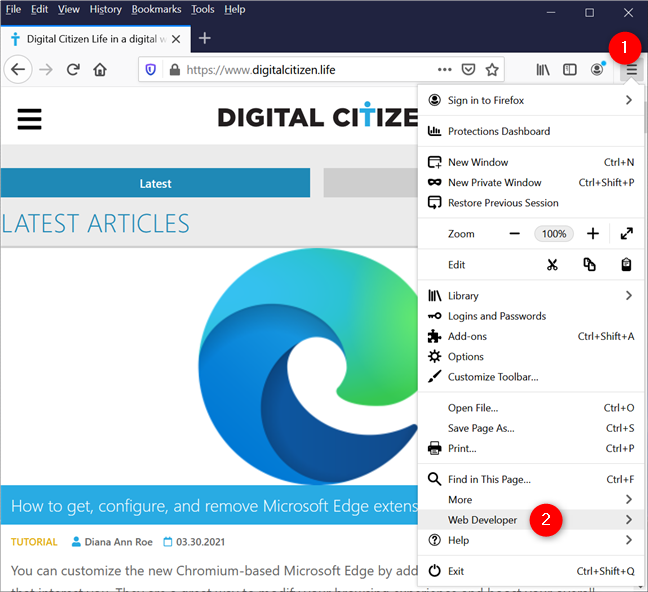
Click или нажмите на Web Developer из dropdown menu
Далее, нажмите или нажмите на «Web Developer Tools.», альтернативно, вы также можете использовать ярлыки клавиатуры Ctrl + Shift + I (для Windows) или Option (⌥) + Command (⌘) + I (на вашем Mac)
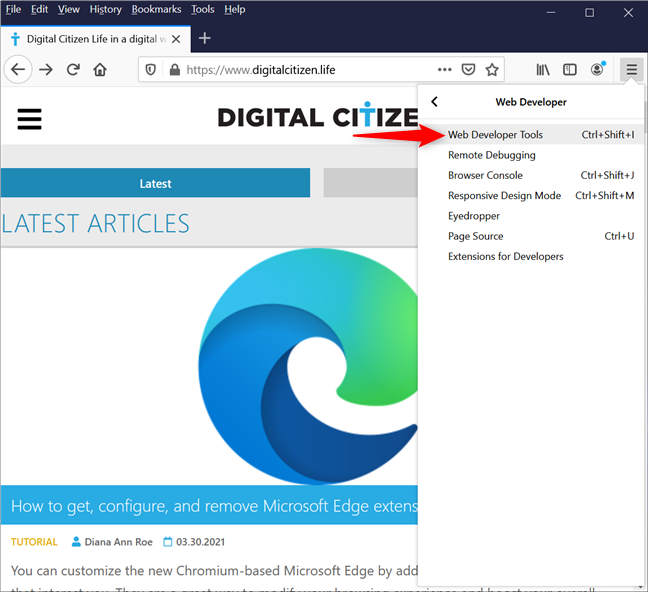
Доступ Web Developer Tools для просмотра файлов cookie в Firefox
Это открывает Developer Tools console в нижней части вашего Firefox window. Нажмите на Storage tab в верхней части этой панели, и в подразделе Cookies слева, нажмите или нажмите на свой веб-сайт, чтобы его печенье, показанные на правой стороне. Каждое cookie отображается на отдельной строке, и вы можете увидеть несколько деталей об этом, как и его имя, когда он истекает, когда он был последним доступом, и многое другое
Совет: в Windows, вы также можете использовать сочетание клавиш Shift + F9, чтобы добраться до этого экрана
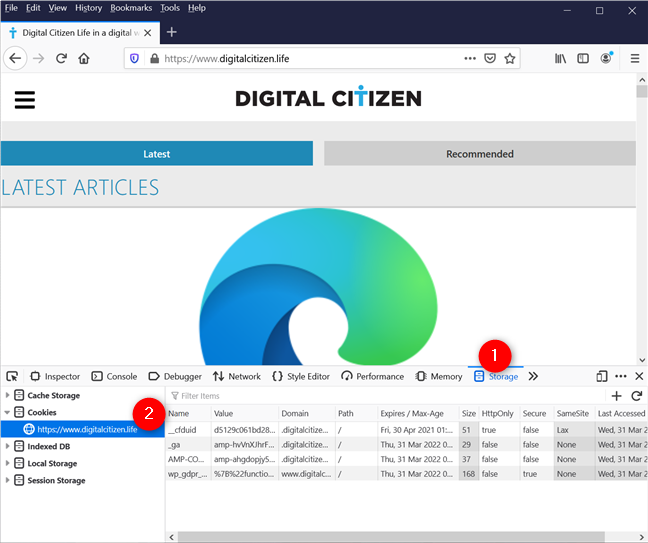
Как просматривать файлы cookie в Firefox для сайта, который вы посещаете
Если вы нажмете или нажмете на файл cookie, Mozilla Firefox показывает все свои детали в небольшом поле на правой стороне окна
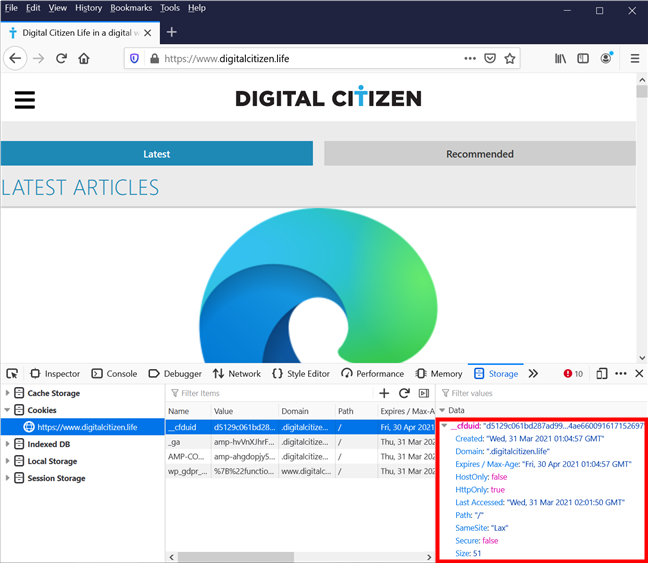
Нажатие или нажатие на печенье раскрывает больше данных
Как вы можете видеть выше, вы получаете четыре печенья с нашего сайта:
- __cfduid - поставляется из Cloudflare, сервис, который мы используем для загрузки нашего веб-сайта с сервера рядом с вами, чтобы предоставить вам необходимую информацию как можно быстрее.
- _ga - поставляется из Google Analytics, сервис, используемый для проанализации трафика на нашем сайте и то, что люди читают, что позволяет нам постоянно улучшать наш контент.
- AMP-согласие - это печенье от Google AMP. AMP framework Мы используем для нашего сайта, устанавливают эти ресурсы cookie для ускорения нашего website and load everything быстрее.
- Wg_gdpr_cookie_preferences - файл cookie, который вспоминает настройки GDPR, которые вы выбрали на нашем сайте
Как удалить определенные файлы cookie в Firefox для сайта, который вы посещаете
Если вы хотите очистить конкретные файлы cookie из Firefox, вы должны получить доступ к веб-сайту, который сохранил их и выполните шаги в предыдущей главе, чтобы открыть «Инструменты разработчика» и просматривать файлы cookie. Чтобы удалить определенные файлы cookie в Firefox, щелкните правой кнопкой мыши или нажмите и удерживайте файл cookie, который вы хотите удалить, чтобы открыть контекстное меню, а затем нажмите или нажмите на первый вариант, «Удалить [Имя cookie]»
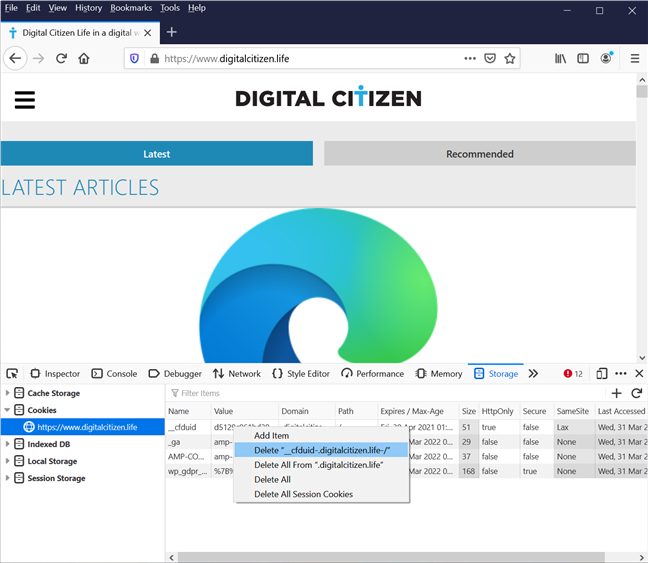
Как очистить конкретные файлы cookie в Firefox
Как удалить файлы cookie на Firefox для веб-сайта, который вы посещаете
Следуйте инструкциям в предыдущих двух главах, чтобы открыть контекстное меню Cookie от Developer Tools. Есть три других доступных варианта удаления, которые мы не обсуждали. Вот что они делают:
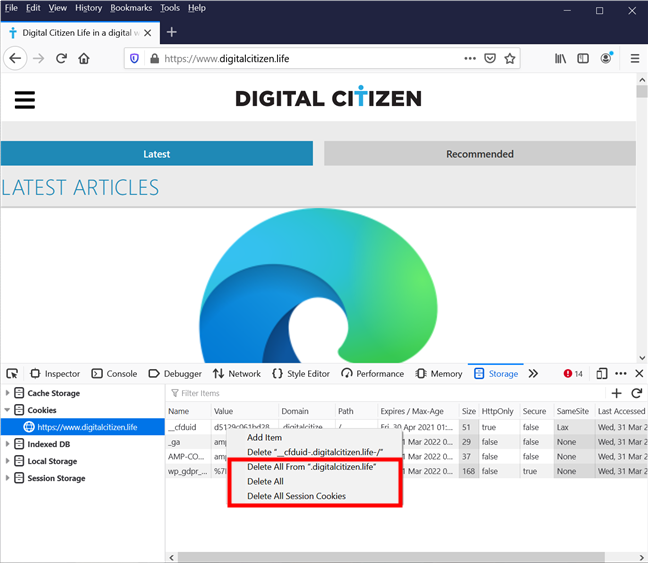
Choose one других трех вариантов файлов cookies Firefox
- Удалить все из [Название сайта] - Click or tap На этом варианте очистить куки из Firefox, хранящихся на веб-сайте, вы посещаете.
- Delete All - Если сайт, который вы посещаете, также загружают данные из других источников, чем его собственные, эти источники могут создавать дополнительные файлы cookie. Используйте эту опцию для удаления каждого файла cookie, сохраненного текущим веб-сайтом, и ресурсы, которые он использует.
- Delete All Session Cookies - Нажмите эту опцию, чтобы удалить только временные файлы cookie Firefox, хранящиеся на веб-странице. Они называются «сеансовыми файлами cookie», потому что они создаются веб-сайтом каждый раз, когда вы его доступаете, и автоматически удаляетесь каждый раз, когда вы оставляете его
Если это все звучит слишком сложно, и вам интересно, как очистить куки на Firefox, используя simpler method, вам повезет! Есть более простой способ удаления печенья на Firefox для веб-сайта: First, click or tap на padlock icon, показанный на левой стороне address bar, а затем нажмите на «Clear Cookies и Site Data»
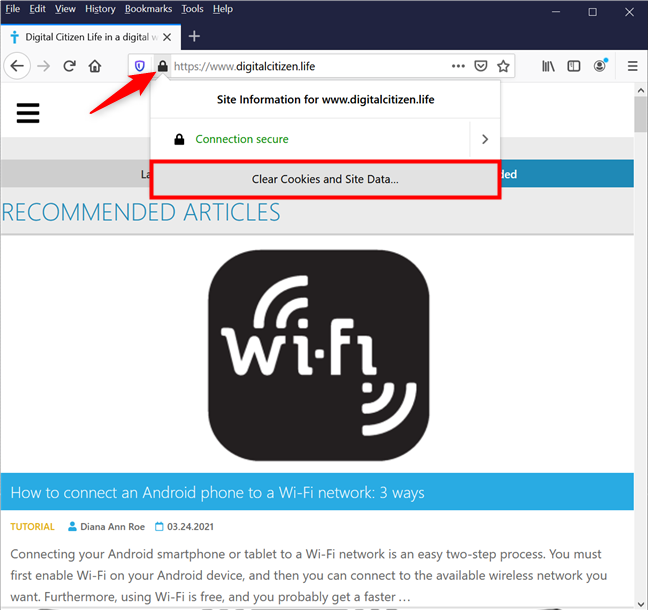
Click или нажмите на четкие куки и Site Data
Press Remove Чтобы удалить куки Firefox с этого сайта
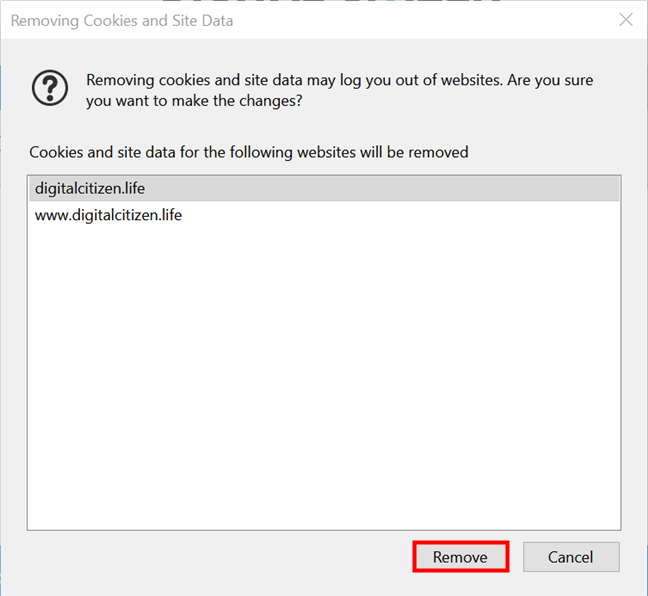
Удаление файлов cookie на Firefox для определенного сайта
Как очистить куки для одного сайта в Firefox
Существует удобный способ увидеть, какие сайты хранят файлы cookie в Mozilla Firefox и удаляя файлы cookie для сайта, который вы хотите, не доступа к нему. Однако этот метод показывает только веб-сайты вместе с количеством файлов cookie, которые из них созданы, не отображая дополнительную информацию о куки, как их имена. Для начала нажмите кнопку Open Menu hamburger в верхнем правом углу вашего browser window, а затем щелкните или нажмите на параметры в MacOS Windows or Preferences в MacOS
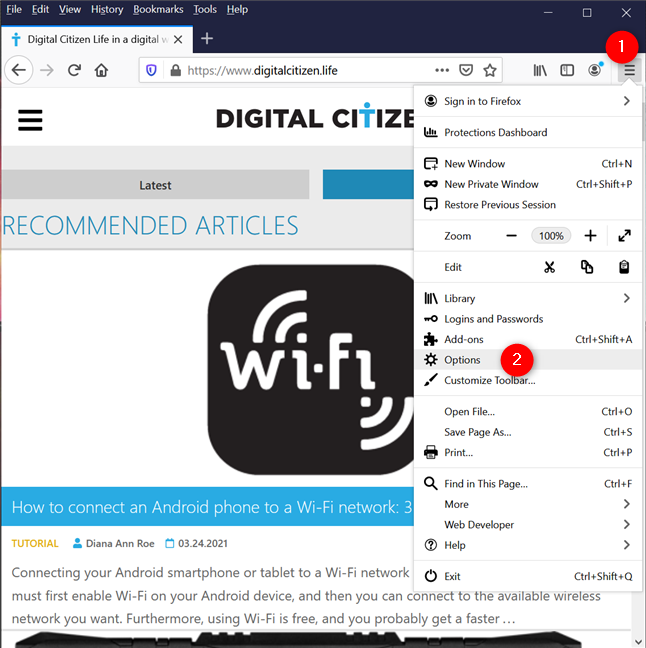
Доступ Options или предпочтения из раскрывающегося меню
Затем нажмите или нажмите на Privacy & Security tab с левой боковой панели и справа, прокрутите вниз, пока не найдете раздел «Cookies и данные сайта». Затем нажмите Manage Data button
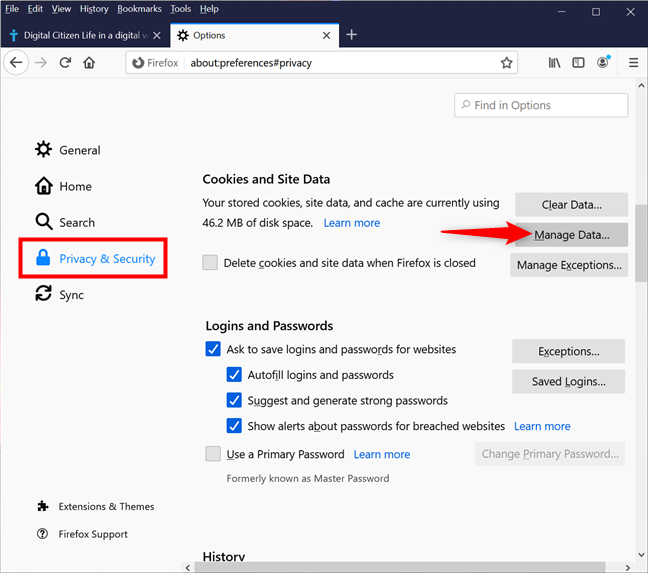
Управление Cookies и Site Data
Mozilla Firefox загружает всплывающее окно «Manage Cookies и Site Data», где вы можете просмотреть все веб-сайты, которые хранят файлы cookies в вашем web browser. Хотя вы можете увидеть, сколько файлов cookies каждый сайт, вы не видите эти файлы cookie. Используйте поле веб-сайтов Search на вершине, если это необходимо, чтобы найти веб-сайт, чей файлы cookie вы хотите удалить. Затем click or tap на нем и нажмите на Remove Selected. Не забудьте нажать Save Changes в нижней части всплывающего окна
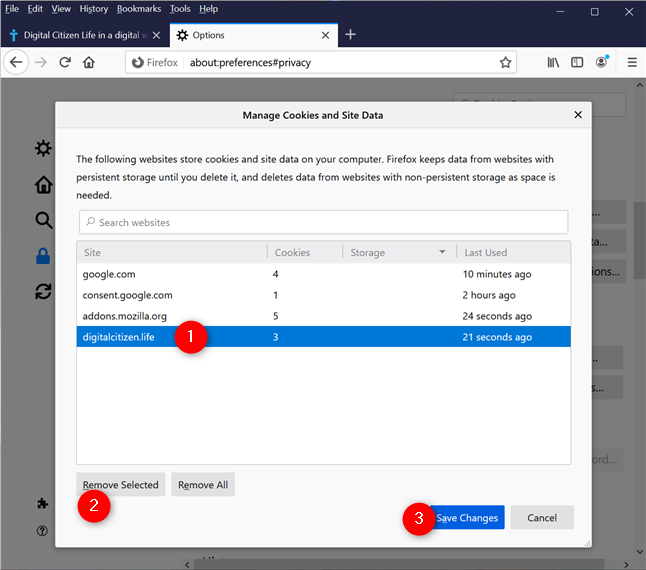
Очистить печенье для одного сайта в Firefox
Совет: Вы также можете нажать Remove All, а затем Save Changes, чтобы удалить все куки из Firefox. Кроме того, вы также можете следовать инструкциям в следующей главе
Как очистить все печенье Firefox на Windows and Mac
Вы также можете следить за инструкциями в предыдущей главе для достижения раздела «Cookies и данные сайта». Затем вместо нажатия Manage Data button, click or tap на Clear Data
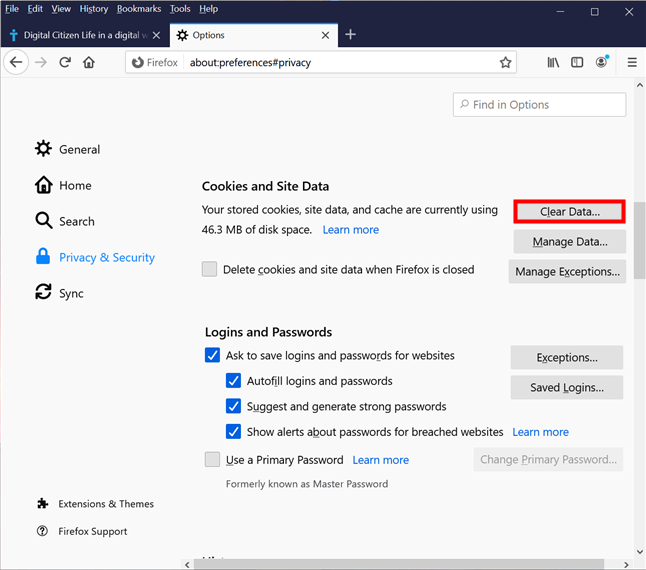
Нажмите Clear Data, чтобы удалить куки Firefox
В Clear Data pop-up, обязательно проверьте параметр «Печенье и данные сайта», а затем нажмите или нажмите на Clear
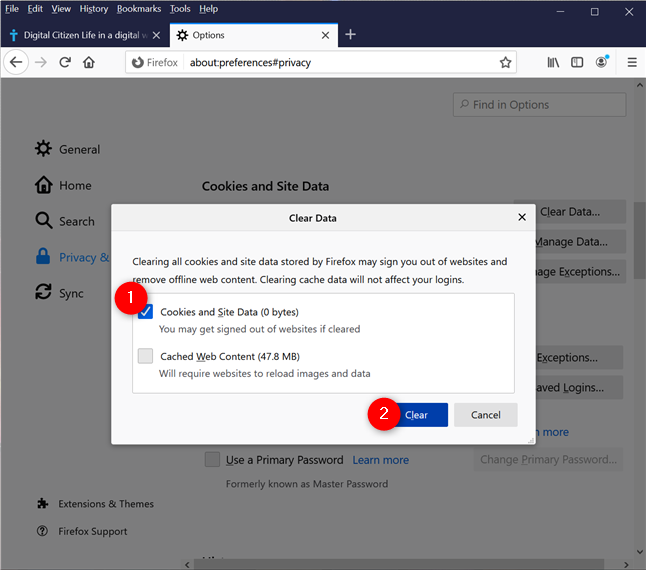
Clear Cookies и Site Data в Firefox
Подтвердите свой выбор в dialog box, который всплывает, нажав или нажав кнопку «Чистое сейчас»

Теперь нажмите CLEAR Теперь, чтобы подтвердить свой выбор, удаление файлов cookies от Firefox полностью
Перезапустите браузер, чтобы убедиться, что все работает как предназначено, и вы закончите
Почему вы хотите просмотреть или просматривать файлы cookie в Firefox?
Теперь вы знаете все методы очистки куки на Firefox. Прежде чем закрыть это руководство, нам любопытно, почему вы хотите удалить куки из Firefox. Вы обеспокоены вашей конфиденциальностью, или вы думаете, что опыт веб-пользователей, которого вы получаете без файлов cookie, является более чистым и менее целевым? Вам нравится, как Mozilla Firefox обрабатывает файлы cookie и контроль, который вы преодолели их, или вы бы предпочли проще просмотреть все куки в Firefox вместо Developer Tools? Используйте раздел комментариев ниже, чтобы поделиться тем, что вы думаете
Related posts
Как включить функцию «Не отслеживать» в Chrome, Firefox, Edge и Opera
Как установить прокси-сервер в Chrome, Firefox, Edge и Opera
Как перейти в режим инкогнито в Chrome, Firefox, Edge и Opera
Перейдите в режим инкогнито с помощью сочетания клавиш в Chrome, Edge, Firefox и Opera.
Создание ярлыков InPrivate или Incognito для Firefox, Chrome, Edge, Opera или Internet Explorer.
Как удалить телефон из Windows 10 (отвязать телефон)
Как использовать временную шкалу Windows 10 с Google Chrome
4 вещи, которые вы можете сделать с Windows Sandbox
Как настроить Windows Sandbox (запускать приложения/скрипты, открывать общий доступ к папкам и т. д.)
Как использовать регистратор шагов для записи действий по устранению неполадок в Windows 10 —
Как использовать средство просмотра диагностических данных и посмотреть, какие данные Windows 10 отправляет в Microsoft
Как использовать Windows USB/DVD Download Tool
Как скрыть (или отобразить) любой раздел в Windows (все версии)
Как установить вид/вкладку по умолчанию для диспетчера задач Windows 10
Используйте планировщик заданий Windows для запуска приложений без запросов UAC и прав администратора.
Как отключить рекламу в Windows 11 -
Как импортировать пароли в LastPass из Chrome, Firefox, Opera и Microsoft Edge
Блокируйте доступ приложений и игр к Интернету с помощью брандмауэра Защитника Windows.
Как использовать diskpart, chkdsk, defrag и другие команды, связанные с диском
Как включить DNS через HTTPS в Firefox



















